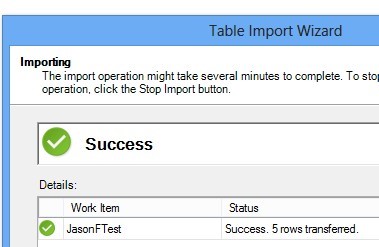PowerPivotin ajoitettu tietojen päivittäminen SharePoint-luettelosta OData-tietosyöteyhteyden avulla (PowerPivot 2012 SP1 for SharePoint 2013)
Tämän artikkelin on kirjoittanut Zakir Haveliwala, vanhempi tukieskalointiasiantuntija.
Jos haluat määrittää PowerPivot for SharePointin ajoitetun tietojen päivityksen PowerPivot-työkirjalle, jolla on yhteys SharePoint-luetteloon, älä käytä List.atomsvc-tiedostoa, joka on luotu käyttämällä Vie tietosyötteenä -toimintoa, koska se voi aiheuttaa ongelmia.
Voit myös määrittää PowerPivot for SharePointin ajoitetun tietojen päivityksen PowerPivot-työkirjalle, jolla on yhteys SharePoint-luetteloon, muodostamalla OData-tietosyöteyhteyden suoraan SharePoint-luettelon tietopalveluun. Voit tehdä tämän seuraavasti:
Luo uusi suojatun säilöpalvelun kohdesovelluksen tunnus
Määritä tyypiksi Ryhmä.
Lisää Toimialueen käyttäjät -niminen toimialueryhmä Jäsenet-ryhmään tunnuksen lisääminen.
Määritä tunnuksen tunnistetietoihin toimialuetili ja salasana, joilla on varmasti oikeudet käyttää SharePoint-luetteloa, josta päivitetään.
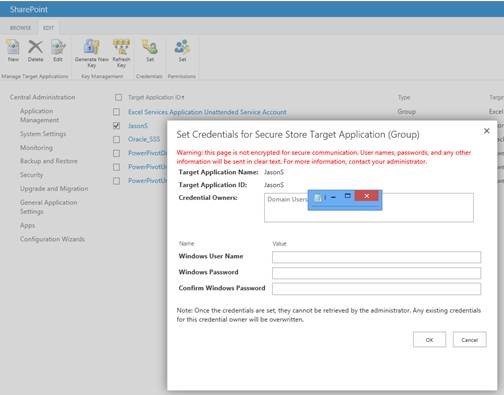
Muokkaa keskitetyssä hallinnassa PowerPivot-palvelusovelluksen asetuksia ja määritä PowerPivotin valvomaton tietojen päivitystili käyttämään aiemmin luotua suojatun säilöpalvelun kohdesovelluksen tunnusta.
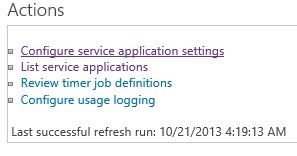

Luo uusi työkirja Excel 2013:lla, napsauta ylhäällä olevaa PowerPivot-apuohjelma-välilehteä ja valitse sitten vasemmasta reunasta Hallitse.
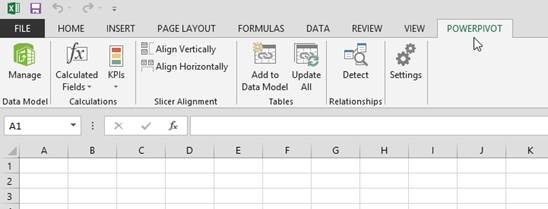
Valitse OData-tietosyötteen tietopalvelusta > .
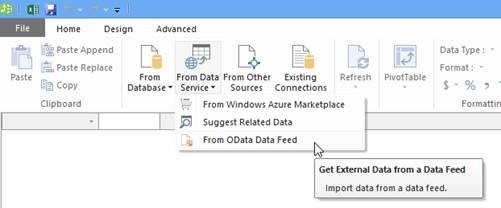
Kirjoita tietosyötteen URL-osoitteeseen like http://YourSPservername/_vti_bin/listdata.svc ja muodosta sitten yhteys palveluun valitsemalla Seuraava ja tarkastele näkyviin tulevat kohteet.
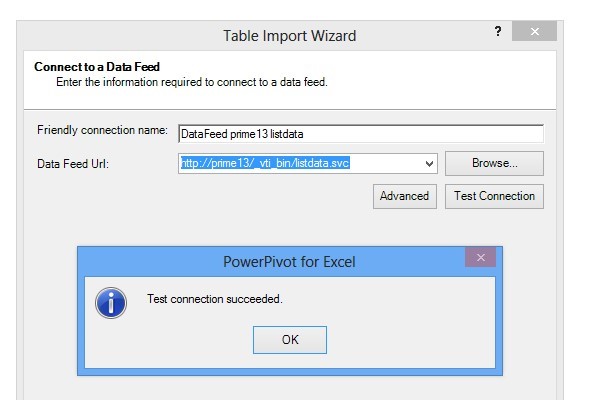
Valitse SharePoint-luettelosi, valitse Valmis ja sitten Sulje.
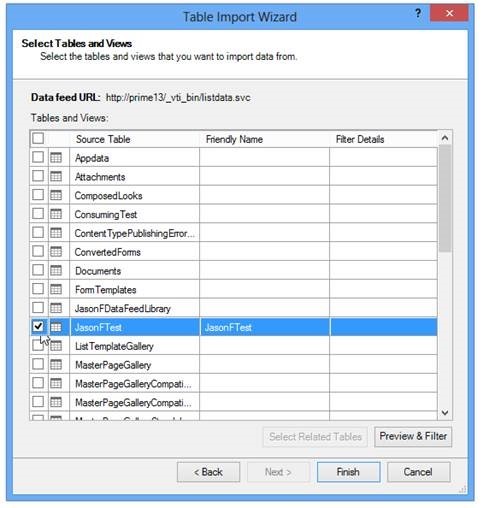
Määritä työkirja haluamallasi tavalla. Voit sitten ladata työkirjan PowerPivot-valikoimaan ja ajoittaa tietojen päivityksen.